In diesem digitalen Zeitalter gibt es eine Fülle von Apps und Dienstprogrammen, mit denen Sie Nachrichten online lesen können. Die meisten von ihnen sind GUI-basiert. Glücklicherweise gibt es ein Befehlszeilenprogramm zum Lesen von Nachrichten für diejenigen, die den ganzen Tag im Terminal leben. Lernen Sie "Instantnews" kennen - ein einfaches, aber nützliches CLI-Dienstprogramm, um Nachrichten von der Befehlszeile zu erhalten. Dieses Dienstprogramm ruft sofort alle Arten von Nachrichten ab und zeigt sie im Terminal an. Sie brauchen also keine GUI-Anwendungen oder verlassen Terminal nicht oder brauchen nicht einmal Ausdrucke, um Weltnachrichten zu lesen. In diesem kurzen Tutorial werde ich erklären, wie man "instantnews" installiert und wie man Weltnachrichten direkt vom Terminal in Unix-ähnlichen Betriebssystemen bekommt.
Installieren Sie Instantnews
Das Instantnews-Dienstprogramm kann entweder mit pip installiert werden oder kann direkt aus dem Quellcode kompiliert und installiert werden.
PIP verwenden:
Installieren Sie zuerst pip wie unten gezeigt.
Führen Sie unter Arch Linux und seinen Derivaten den folgenden Befehl aus, um pip zu installieren:
$ sudo pacman -S python-pip
Unter Debian, Ubuntu, Linux Mint:
$ sudo apt-get install python-pip
Unter RHEL, Fedora, CentOS:
$ sudo yum install python-pip
Oder,
$ sudo dnf install python-pip
Unter SUSE/openSUSE:
$ sudo zypper install python-pip
Sobald pip installiert ist, installieren Sie Instantnews mit pip mit dem Befehl:
$ pip install instantnews
Von Quelle installieren:
Gehen Sie wie folgt vor, um aus dem Quellcode zu erstellen:
$ git clone https://github.com/shivam043/instantnews.git $ cd instantnew $ sudo python setup.py install
Instantnews konfigurieren
Instantnews ruft alle Schlagzeilen von der News-API ab . Für diejenigen, die sich fragen, ist die News API eine einfache und benutzerfreundliche API, die JSON-Metadaten für die Schlagzeilen zurückgibt, die derzeit in einer Reihe von Nachrichtenquellen und Blogs veröffentlicht werden. Es bietet derzeit Live-Schlagzeilen aus 70 beliebten Quellen, darunter Ars Technica, BBC, Blooberg, CNN, Daily Mail, Engadget, ESPN, Financial Times, Google News, Hacker News, IGN, Mashable, National Geographic, Reddit r/all, Reuters, Speigel Online, Techcrunch, The Guardian, The Hindu, The Huffington Post, The Newyork Times, The Next Web, The Wall Street Journal, USA Today und mehr .
Zunächst benötigen Sie einen API-Schlüssel von News API. Gehen Sie zu https://newsapi.org/register URL und registrieren Sie ein kostenloses Konto, um den API-Schlüssel zu erhalten.
Nachdem Sie den API-Schlüssel von der News-API-Site erhalten haben, bearbeiten Sie Ihre .bashrc Datei:
$ vi ~/.bashrc
Fügen Sie am Ende den Newsapi-API-Schlüssel wie unten hinzu:
export IN_API_KEY="Paste-API-key-here"
Bitte beachten Sie, dass Sie den Schlüssel in die doppelten Anführungszeichen einfügen müssen. Speichern und schließen Sie die Datei.
Führen Sie den folgenden Befehl aus, um die Änderungen zu aktualisieren.
$ source ~/.bashrc
Nachrichten sofort von der Befehlszeile in Linux mit Instantnews abrufen
Um die Hilfe anzuzeigen, führen Sie Folgendes aus:
$ instantnews -h usage: instantnews [-h] [--show SHOW] [--show_all] [--news NEWS] optional arguments: -h, --help show this help message and exit --show SHOW, -s SHOW Shows all the news channel codes category wise --show_all, -sa Shows all the news channel codes --news NEWS, -n NEWS Shows news
Alle verfügbaren Nachrichtenkanäle auflisten
Sehen wir uns die Liste aller verfügbaren Nachrichtenkanäle an.
$ instantnews -sa
Oder,
$ instantnews --show_all
Beispielausgabe wäre:
News Code: <abc-news-au> ABC News (AU) News Code: <al-jazeera-english> Al Jazeera English News Code: <ars-technica> Ars Technica News Code: <associated-press> Associated Press News Code: <bbc-news> BBC News News Code: <bbc-sport> BBC Sport News Code: <bild> Bild News Code: <bloomberg> Bloomberg News Code: <breitbart-news> Breitbart News News Code: <business-insider> Business Insider News Code: <business-insider-uk> Business Insider (UK) News Code: <buzzfeed> Buzzfeed News Code: <cnbc> CNBC News Code: <cnn> CNN News Code: <daily-mail> Daily Mail News Code: <der-tagesspiegel> Der Tagesspiegel News Code: <die-zeit> Die Zeit News Code: <engadget> Engadget News Code: <entertainment-weekly> Entertainment Weekly News Code: <espn> ESPN News Code: <espn-cric-info> ESPN Cric Info News Code: <financial-times> Financial Times News Code: <focus> Focus News Code: <football-italia> Football Italia News Code: <fortune> Fortune News Code: <four-four-two> FourFourTwo News Code: <fox-sports> Fox Sports News Code: <google-news> Google News News Code: <gruenderszene> Gruenderszene News Code: <hacker-news> Hacker News News Code: <handelsblatt> Handelsblatt News Code: <ign> IGN News Code: <independent> Independent News Code: <mashable> Mashable News Code: <metro> Metro News Code: <mirror> Mirror News Code: <mtv-news> MTV News News Code: <mtv-news-uk> MTV News (UK) News Code: <national-geographic> National Geographic News Code: <new-scientist> New Scientist News Code: <newsweek> Newsweek News Code: <new-york-magazine> New York Magazine News Code: <nfl-news> NFL News News Code: <polygon> Polygon News Code: <recode> Recode News Code: <reddit-r-all> Reddit /r/all News Code: <reuters> Reuters News Code: <spiegel-online> Spiegel Online News Code: <t3n> T3n News Code: <talksport> TalkSport News Code: <techcrunch> TechCrunch News Code: <techradar> TechRadar News Code: <the-economist> The Economist News Code: <the-guardian-au> The Guardian (AU) News Code: <the-guardian-uk> The Guardian (UK) News Code: <the-hindu> The Hindu News Code: <the-huffington-post> The Huffington Post News Code: <the-lad-bible> The Lad Bible News Code: <the-new-york-times> The New York Times News Code: <the-next-web> The Next Web News Code: <the-sport-bible> The Sport Bible News Code: <the-telegraph> The Telegraph News Code: <the-times-of-india> The Times of India News Code: <the-verge> The Verge News Code: <the-wall-street-journal> The Wall Street Journal News Code: <the-washington-post> The Washington Post News Code: <time> Time News Code: <usa-today> USA Today News Code: <wired-de> Wired.de News Code: <wirtschafts-woche> Wirtschafts Woche
Wie ich bereits erwähnt habe, gibt es zum Zeitpunkt der Erstellung dieses Leitfadens 70 Nachrichtenquellen. Weitere werden in den kommenden Tagen hinzugefügt. Wie Sie in der obigen Ausgabe sehen, werden alle Nachrichtencodes in einer einzigen Ausgabe aufgelistet. Sie können Nachrichtenkanäle auch kategorieweise anzeigen.
Nachrichtenkanäle nach Kategorie auflisten
Führen Sie Folgendes aus, um alle Nachrichtenkanalcodes kategorieweise anzuzeigen:
$ instantnews --show SHOW <category>
Oder,
$ instantnews -s SHOW <category>
Die folgenden Kategorien sind verfügbar.
- Geschäft
- Unterhaltung
- Spiele
- allgemein
- Musik
- Politik
- Wissenschaft und Natur
- Sport
- Technologie
Um nun Nachrichtenkanäle kategorieweise anzuzeigen, sagen wir Technologie, führen Sie Folgendes aus:
$ instantnews --show technology
Oder,
$ instantnews -s technology
Beispielausgabe wäre:
News Code: <ars-technica> Ars Technica News Code: <engadget> Engadget News Code: <gruenderszene> Gruenderszene News Code: <hacker-news> Hacker News News Code: <recode> Recode News Code: <t3n> T3n News Code: <techcrunch> TechCrunch News Code: <techradar> TechRadar News Code: <the-next-web> The Next Web News Code: <the-verge> The Verge News Code: <wired-de> Wired.de
Nachrichten sofort vom Terminal erhalten
Um Schlagzeilen von einem Nachrichtenkanal zu erhalten, sagen Sie The Hindu , führen Sie den folgenden Befehl mit dem richtigen News-Code aus:
$ instantnews --news the-hindu
Oder,
$ instantnews -n the-hindu
Jetzt sehen Sie alle Schlagzeilen aus der angegebenen Nachrichtenquelle, in unserem Fall also The Hindu.
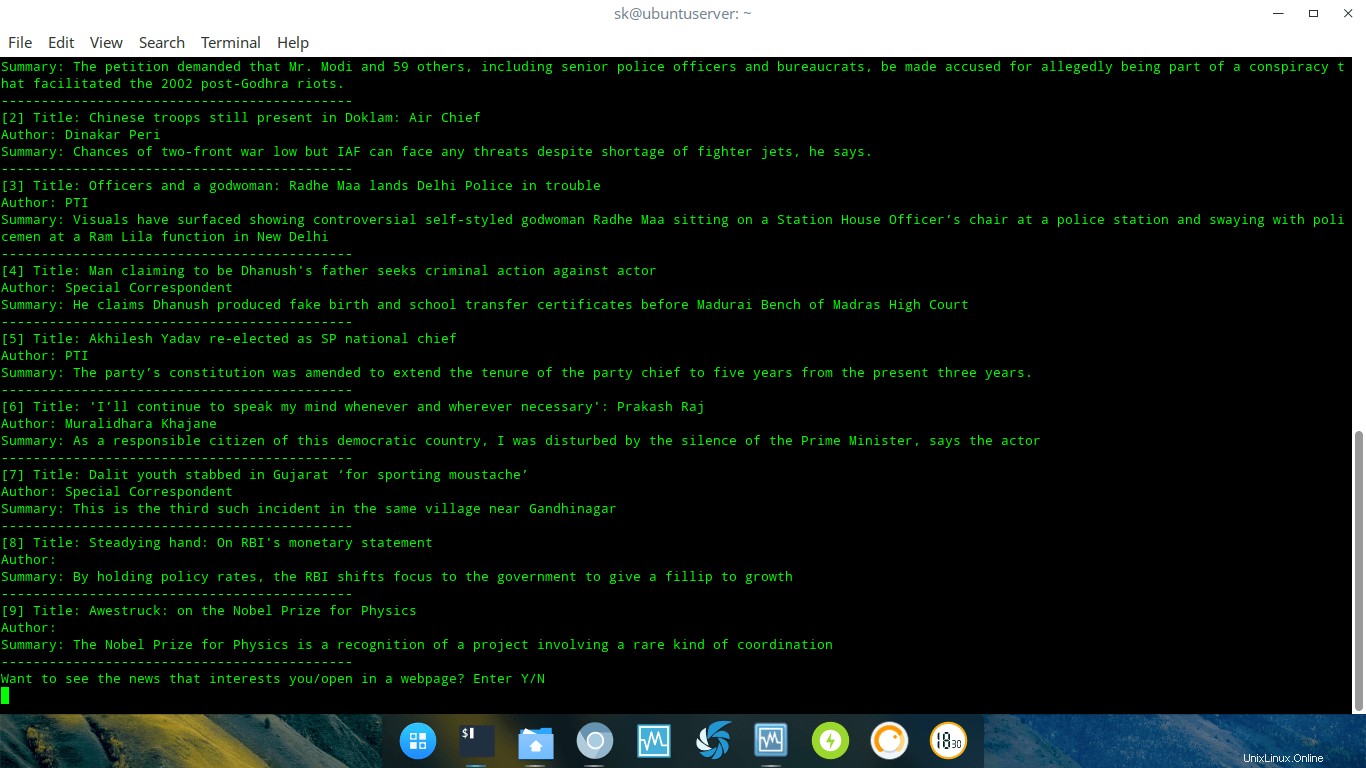
InstantNews in Aktion
Ebenso können Sie Nachrichten aus anderen Quellen lesen. Um beispielsweise Schlagzeilen von Techcrunch zu lesen, führen Sie den folgenden Befehl aus:
$ instantnews -n techcrunch
Empfohlene Lektüre:
- Clinews - Lesen Sie Neuigkeiten und aktuelle Schlagzeilen von der Befehlszeile
Beim Testen ist mir aufgefallen, dass ich keinen bestimmten Nachrichtencode in meinem Webbrowser öffnen kann, um mehr darüber zu lesen. Ich denke, es ist ein Fehler. Natürlich gibt es keinen Code ohne Fehler. Ich hoffe, der Entwickler wird es beheben und einige neue Funktionen hinzufügen. Dieses Projekt ist sehr neu und wird aktiv entwickelt. Wenn es Fehler oder Funktionsanfragen gibt, benachrichtigen Sie sie auf der am Ende angegebenen GitHub-Seite.